راهنمای دریافت کارنامه دانش آموزی از سایت سیدا
جهت مشاوره در زمینه راهنمای دریافت کارنامه دانش آموزی از سایت سیدا

راهنمای دریافت کارنامه دانش آموزی از سایت سیدا
در این مقاله قصد داریم نحوه ثبت نمرات ارزشیابی دانش آموزان درsida medu ir سامانه سیدا را به طور کامل برای شما عزیزان توضیح دهیم .
راهنمای دریافت کارنامه دانش آموزی از سایت سیدا
![]() ابتدا وارد سامنه سیدا به نشانی sida.medu.ir شوید.
ابتدا وارد سامنه سیدا به نشانی sida.medu.ir شوید.
![]() سپس برروی عملیات ضمن سال کلیک کنید .
سپس برروی عملیات ضمن سال کلیک کنید .
![]() سپس لیست کلاس و ورود نتایج را انتخاب کنید .
سپس لیست کلاس و ورود نتایج را انتخاب کنید .
![]() ورود نتایج از طریق کلاس
ورود نتایج از طریق کلاس
![]() پایه تحصیلی خود را انتخاب کنید .
پایه تحصیلی خود را انتخاب کنید .
![]() دروس مد نظر را انتخاب کنید .
دروس مد نظر را انتخاب کنید .
![]() در این مرحله نوبت تحصیلی خود را وارد کنید .
در این مرحله نوبت تحصیلی خود را وارد کنید .
![]() برروی گزینه نمره مستمر و سپس پایانی(کادر آبی)برای مقطع متوسطه کلیک کنید .
برروی گزینه نمره مستمر و سپس پایانی(کادر آبی)برای مقطع متوسطه کلیک کنید .
![]() نمرات را وارد کنید .
نمرات را وارد کنید .
![]() سپس نمرات را وارد شده را ثبت کنید .
سپس نمرات را وارد شده را ثبت کنید .
سیدا نسخه تحت وب برنامه دانش اموزان است که کاربران باید برای ورود به این سایت بایستی سنجش مناطق باید کابری برای کلیه مدارس خود فعال کند .
دریافت کارنامه دانش آموزی از سایت سیدا
سیدا نسخه تحت وب برنامه دانش اموزان است که کاربران باید برای ورود به این سایت بایستی سنجش مناطق باید کابری برای کلیه مدارس خود فعال کند .
![]() شروع از مقطع پیش دبستانی
شروع از مقطع پیش دبستانی
![]() شامل پرونده تحصیلی، پرورشی و بهداشتی
شامل پرونده تحصیلی، پرورشی و بهداشتی
![]() ارتقاء پایه، ثبت نام، انتخاب واحد، درج نمرات، اخذ کارنامه های سالیانه
ارتقاء پایه، ثبت نام، انتخاب واحد، درج نمرات، اخذ کارنامه های سالیانه
![]() در پایه دوازدهم برای شخص انجام امور فارغ التحصیلی، تاییدیه تحصیلی و صدور گواهینامه پایان تحصیلات
در پایه دوازدهم برای شخص انجام امور فارغ التحصیلی، تاییدیه تحصیلی و صدور گواهینامه پایان تحصیلات
![]() معرفی فرد به مراکز آموزش عالی و یا مراکز نظام وظیفه
معرفی فرد به مراکز آموزش عالی و یا مراکز نظام وظیفه
 در ادامه فیلم آموشی چگونگی ثبت نمرات در سامانه سیدا(سامانه یکپار چه دانشآموزی) را در ادامه توضیح دهیم .
در ادامه فیلم آموشی چگونگی ثبت نمرات در سامانه سیدا(سامانه یکپار چه دانشآموزی) را در ادامه توضیح دهیم .
برای مثال :
مدیر مدرسه ، نام کاربری، کد ملی و رمز ورود کد پرسنلیخود را که در اولین ورود باید رمز را تغییر دهید فعلا تا لحظه نگارش این متن امکان چاپ ریز نمرات وجود ندارد و
خطا می دهد ولی امکان ورود نمره وجود دارد برای کار کردن .
مشاوره تلفنی برایsida.medu.ir
سامانه صدای مشاور تحصیلی ، در زمینه sida.medu.ir میتواند به صورت تلفنی راهنمایی لازم را برای شما عزیزان قرار دهد . پس نگران نباشید و در هر مرحله ای که دچار مشکل شدید میتوانید تنها با یک تماس تلفنی سوالات خود را بپرسید .
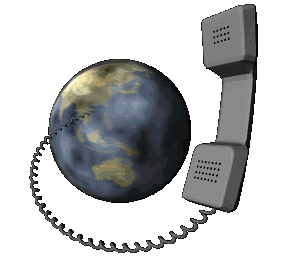
تماس از تلفن ثابت بدون کد 9099071613
شماره ویژه استان تهران
تماس از تلفن ثابت بدون گرفتن کد / ساعت 8 صبح تا 12 شب / حتی ایام تعطیل
مراحل وارد کردن نمرات در سامانه سیدا
![]() ورود به سامانه
ورود به سامانه
![]() عملیات ضمن سال
عملیات ضمن سال
![]() لیست کلاس و ورود نتایج
لیست کلاس و ورود نتایج
![]() ورود نتایج از طریق کلاس
ورود نتایج از طریق کلاس
![]() انتخاب پایه
انتخاب پایه
![]() انتخاب درس
انتخاب درس
![]() انتخاب نوبت تحصیلی
انتخاب نوبت تحصیلی
![]() کلیک روی نمره مستمر و سپس پایانی( کادر آبی)
کلیک روی نمره مستمر و سپس پایانی( کادر آبی)
![]() .ورود نمرات
.ورود نمرات
![]() ثبت نمرات
ثبت نمرات
حل مشکل انتخاب واحد دروس اختیاری در سامانه سیدا

نحوه ورود به سامانه ثبت نمرات دانش آموزی سیدا
![]() ابتدا وارد سایت سیدا به نشانی sida.medu.ir شوید
ابتدا وارد سایت سیدا به نشانی sida.medu.ir شوید
![]() نام کاربری و رمز عبور خود را وارد کنید .
نام کاربری و رمز عبور خود را وارد کنید .
![]() در این مرحله مشخصات شما به نمایش گذاشته میشود .
در این مرحله مشخصات شما به نمایش گذاشته میشود .
قسمت های سامانه سیدا دانش آموزی :
![]() عملیات اولیه
عملیات اولیه
![]() عملیات ضمن سال
عملیات ضمن سال
![]() عملیات جانبی
عملیات جانبی
![]() مدیریت کاربران
مدیریت کاربران
قسمت های عملیات اولیه
![]() مشخصات فردی و پرونده تحصیلی
مشخصات فردی و پرونده تحصیلی
![]() مشخصات پرسنل غیر رسمی مدرسه
مشخصات پرسنل غیر رسمی مدرسه
![]() لیست پرسنل مدرسه در دوره جاری
لیست پرسنل مدرسه در دوره جاری
![]() سازمان مدرسه
سازمان مدرسه
![]() مشاهده مشخصات کلاس ها
مشاهده مشخصات کلاس ها
 در ادامه فیلم آموزشی نحوه تکمیل ارزشیابی را در اختیاران شما عزیزان قرار داده ایم .
در ادامه فیلم آموزشی نحوه تکمیل ارزشیابی را در اختیاران شما عزیزان قرار داده ایم .
مزایای سیدا :
در سامانه سیدا دانش آموزی ، این امکان فراهم شده است که تمامی نمرات دانش آموزان و کارنامه های انها در کلیه مدارس عادی ، استثنایی ، بزرگسالان و … درج میگردد .
یک پارچگی اطلاعات دانش آموزان و فراهم نمودن امکاناتی برای دانش آموزان ، معلمان و مدیران فراهم گردیده است که از جمله این امکانات میتوان به ……. اشاره کرد .
امکاناتی برای دانش آموزان فراهم میگردد که از جمله میتوان ، ثبت نام پیشرفت تحصیلی ، دریافت کارنامه ، ارزشیابی فراهم گردیده اسشت که دانش آموزان تمام این موارد را میتواند تنها با ورد به سامانه سیدا به نشانیsida.medu.ir وارد شوید .
ایجاد کاربر در سیدا :
دانش آموزان بایستی برای مشاهده و اقدام به ثبت نام پیشرفت تحصیلی ، دریافت کارنامه ، ارزشیابی فراهم گردیده اسشت که دانش آموزان تمام این موارد یک کاربر تعریف شده در این سامانه داشته باشند که این کار توسط مدیران باید صورت بگیرد و مدیران باید به این نکته توجه کنند که تمامی اطلاعات دانش آموزان را به درستی وارد کنند زیرا در صورت اشتباه وارد شدن اطلاعات ، ارزیابی و موارد دیگر به مشکل برمیخورند .
نحوه ایجاد کاربر در سیدا :
 در ابتدا وارد سامانه سیدا به نشانی sida.medu.ir شوید .
در ابتدا وارد سامانه سیدا به نشانی sida.medu.ir شوید .
 پس از ورود در این سامانه ُ نام کاربری ، رمز عبور ، و کد امنیتی که در سایت درج شده است را وارد کنید . برروی کگزینه ورود کاربران کلیک کنید .
پس از ورود در این سامانه ُ نام کاربری ، رمز عبور ، و کد امنیتی که در سایت درج شده است را وارد کنید . برروی کگزینه ورود کاربران کلیک کنید .
 برروی گزینه عملیات اولیه کلیک کنید .
برروی گزینه عملیات اولیه کلیک کنید .
 گزینه مشخصات پرسنل غیر رسمی مدرسه را انتخاب کنید و سپس کادر غیر رسمی مدرسه که دارای کد پرسنلی نیستند را تکمیل کنید .
گزینه مشخصات پرسنل غیر رسمی مدرسه را انتخاب کنید و سپس کادر غیر رسمی مدرسه که دارای کد پرسنلی نیستند را تکمیل کنید .
 گزینه “ایجاد” را انتخاب کنید .
گزینه “ایجاد” را انتخاب کنید .
 فرمی برای شما به نماش گذاشته میشود که اطلاعات خواسته شده را وارد کنید .
فرمی برای شما به نماش گذاشته میشود که اطلاعات خواسته شده را وارد کنید .
 در این مرحله بایستی کاربران رسمی مدارس را تعریف کنید و برای این کار برروی گزینه لیست پرسنل مدرسه در دوره جاری کلیک کنید .
در این مرحله بایستی کاربران رسمی مدارس را تعریف کنید و برای این کار برروی گزینه لیست پرسنل مدرسه در دوره جاری کلیک کنید .
 گزینه “ایجاد” را انتخاب کنید .
گزینه “ایجاد” را انتخاب کنید .
 فرمی برای شما به نماش گذاشته میشود که اطلاعات خواسته شده را وارد کنید .
فرمی برای شما به نماش گذاشته میشود که اطلاعات خواسته شده را وارد کنید .
 در این مرحله برای دسترسی کاربران وارد قسمت ” مدیریت کاربران وارد بخش انتصاب و دسترسی شده ” گزینه تعریف کاربران را انتخاب کنید
در این مرحله برای دسترسی کاربران وارد قسمت ” مدیریت کاربران وارد بخش انتصاب و دسترسی شده ” گزینه تعریف کاربران را انتخاب کنید
 برروی گزینه انتخاب کلیک کنید تا لیستی از کاربران تعریف شده توسط مدیر به نمایش گذاشته شود .
برروی گزینه انتخاب کلیک کنید تا لیستی از کاربران تعریف شده توسط مدیر به نمایش گذاشته شود .
 در مرحله آخر ، گزینه اعتبار سنجی و تایید کلیک کنید .
در مرحله آخر ، گزینه اعتبار سنجی و تایید کلیک کنید .
از سراسر کشور از طریق تلفن ثابت با مرکز مشاوره صدای مشاور تماس حاصل فرمایید.
9099071613 تماس از سراسر کشور از طریق تلفن ثابت بدون گرفتن کد
در صورت عدم دسترسی به تلفن ثابت جهت خریداری بسته های تماس کلیک کنید.
پاسخگویی از 8 صبح الی 12 شب حتی ایام تعطیل
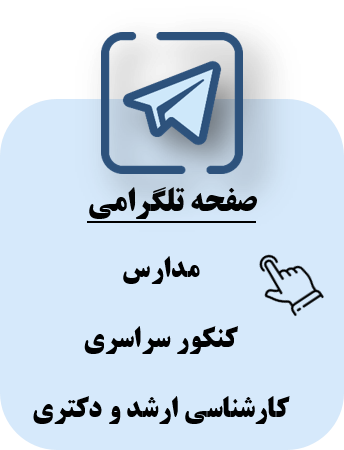
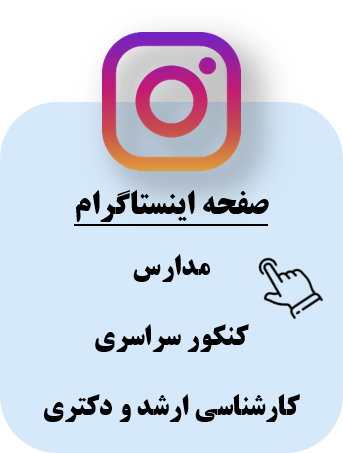

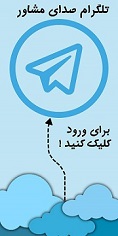
ارسال نظر شما
انتشار یافته : 0 در انتظار بررسی : 1525